树莓派智能贴身管家需要正确插入到树莓派的GPIO口上,并且打开树莓派的I2C功能。
本次实验现象为OLED显示树莓派的CPU占用率、CPU温度、运行内存占用率、磁盘占用率和IP地址等信息,RGB灯开启特效,当树莓派CPU温度达到一定程度时,风扇就会自动开启,给树莓派散热,当温度下降时,又自动关闭风扇。
由于WiringPi作者在2019年8月6日停止了对了WiringPi库的更新,导致了在新的64位系统里,WiringPi无法使用,无法对C文件进行编译。如果您使用的是树莓派官方的64位镜像,那么我们推荐大家使用python的代码。
一、文件传输
1. 电脑端安装WinSCP工具,连接树莓派后把资料中下载的temp_control.zip压缩包传到树莓派的pi目录下。树莓派与win电脑传输文件的方法请参考:
https://www.yahboom.com/build.html?id=2631&cid=308
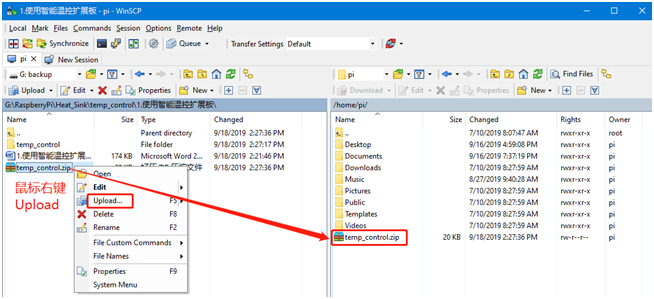
2.解压文件
打开树莓派的终端,找到刚刚传进树莓派的temp_control.zip文件

输入以下命令解压
unzip temp_control.zip
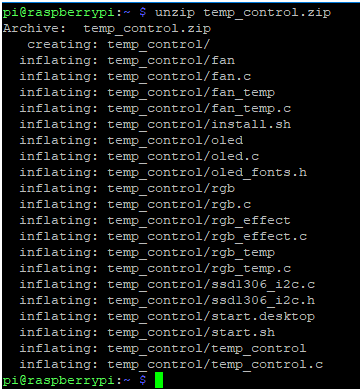
二、编译和运行程序
1.进入文件夹并查看当前文件夹下的文件
cd temp_control/
ls
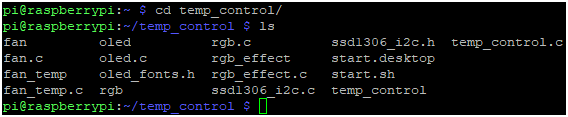
2.编译程序文件
gcc -o temp_control temp_control.c ssd1306_i2c.c -lwiringPi
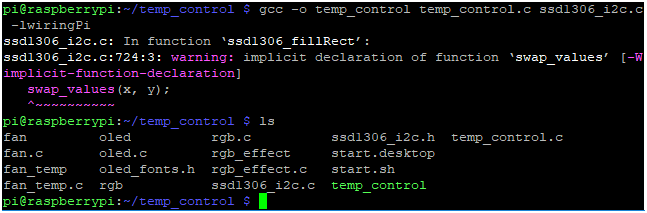
其中,调用gcc编译器,-o表示生成文件,temp_control是生成的文件名,temp_control.c是源程序,ssd1306_i2c.c是驱动oled的库,-lwiringPi是引用树莓派的wiringPi库。
3.运行程序
./temp_control

此时系统会提示初始化OK,RGB灯展示特效,同时OLED屏上显示树莓派的CPU占用率、CPU温度、运行内存占用率、磁盘占用率和IP地址等信息。如果使用树莓派4B主板时,当CPU温度达到55度时,风扇就会自动开启,给树莓派散热,当温度下降到48度时,又自动关闭风扇。如果使用树莓派3B+主板时,当CPU温度达到46度时,风扇会自动开启,CPU温度下降到40度时,自动关闭。
按Ctrl+C退出程序。


三、添加开机自启动
1.先进入对应文件夹
cd /home/pi/temp_control
2.查看安装的脚本文件
ls

3.运行脚本命令安装
sudo sh install.sh
最后会提示安装成功
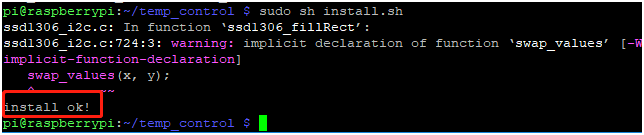
注意:如果已经有了autostart文件夹,会出现提示无法创建autostart文件夹,可以不必理会。
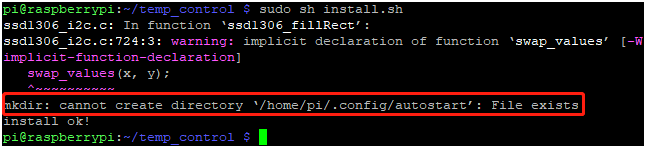
四、重启树莓派
输入命令重启树莓派,就可以看到程序随着树莓派开机一起启动了。
sudo reboot